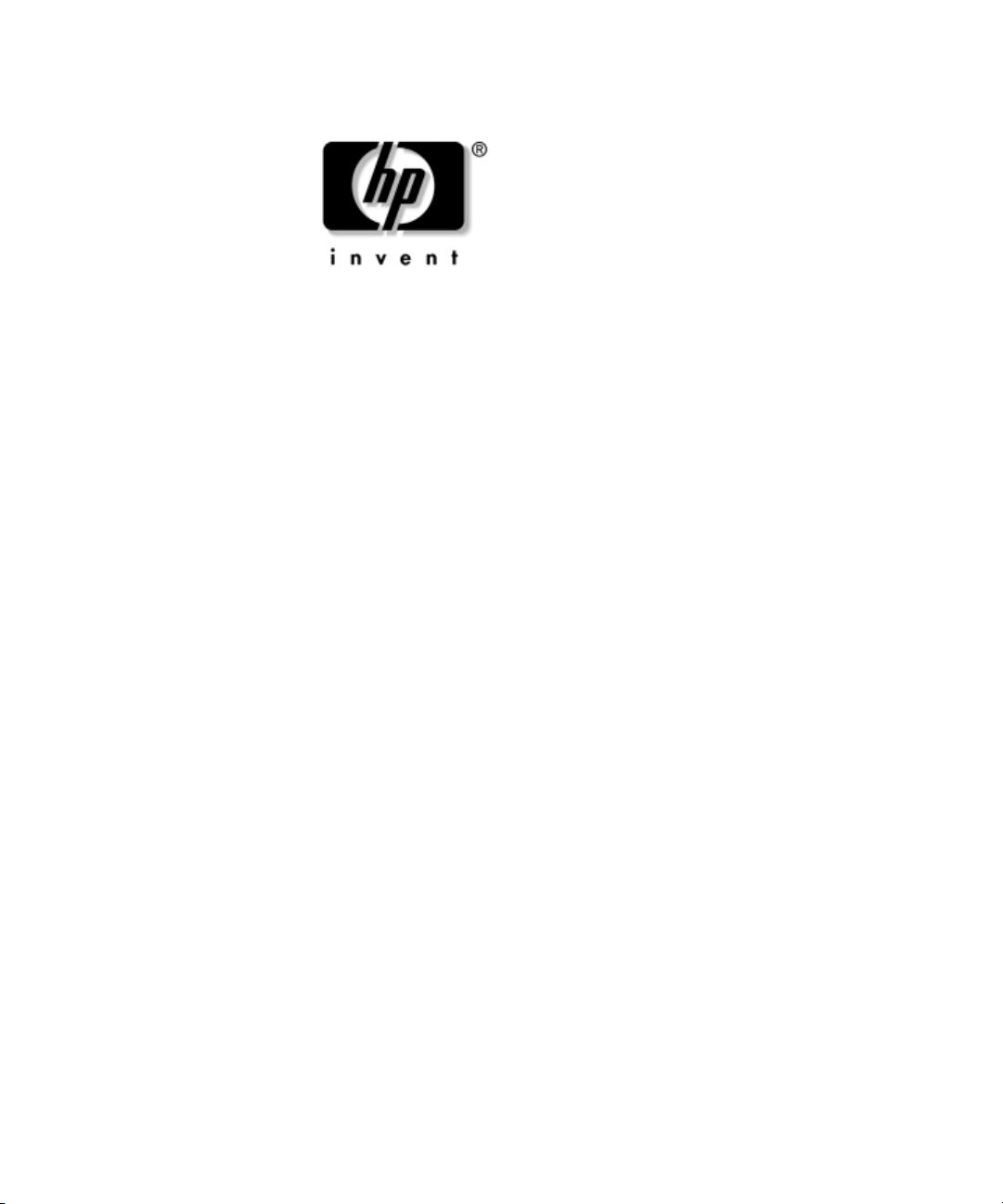
Vejledning til
computeropsætning (F10)
HP Compaq Business Desktop dx2000 Microtower
Dokumentets bestillingsnr.: 359500-081
Februar 2004
Denne vejledning indeholder en vejledning i brugen af programmet
til opsætning af computeren. Værktøjet bruges til at rekonfigurere
og ændre computerens standardindstillinger, når der installeres ny
hardware samt til vedligeholdelse.
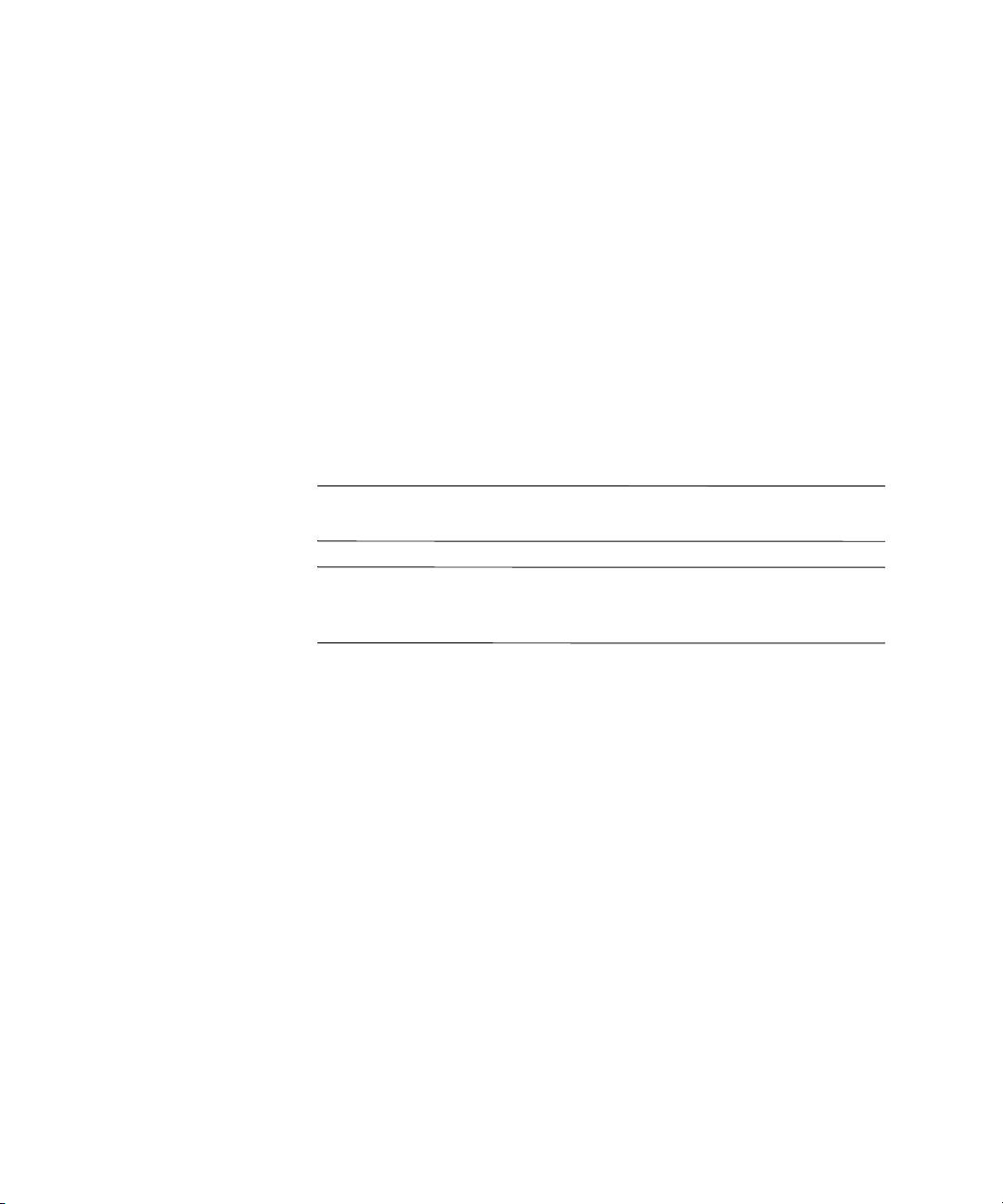
© Copyright 2004 Hewlett-Packard Development Company, L.P.
Oplysningerne i dette dokument kan ændres uden forudgående varsel.
Microsoft, MS-DOS, Windows og Windows NT er varemærker
tilhørende Microsoft Corporation i USA og andre lande.
Intel, Pentium, Intel Inside og Celeron er varemærker tilhørende
Intel Corporation i USA og andre lande.
Adobe, Acrobat og Acrobat Reader er varemærker eller registrerede
varemærker, der tilhører Adobe Systems Incorporated.
De eneste garantier for HP-produkter og tjenester, der gælder, er anført i den
erklæring om begrænset garanti, der følger med de pågældende produkter og
tjenester. Intet heri må fortolkes som værende en yderligere garanti. HP kan ikke
holdes til ansvar for tekniske eller redaktionelle fejl eller udeladelser i dokumentet.
Dette dokument indeholder beskyttede oplysninger, som er underlagt lovene
om ophavsret. Ingen del af dette dokument må fotokopieres, reproduceres
eller oversættes til et andet sprog uden forudgående skriftligt samtykke fra
Hewlett-Packard Company.
ADVARSEL! Tekst, der er fremhævet på denne måde, viser, at hvis
Å
du ikke følger vejledningen, kan det medføre personskade eller død.
FORSIGTIG! Tekst, der er fremhævet på denne måde, viser, at hvis
Ä
du ikke følger vejledningen, kan det medføre skade på udstyr eller
tab af oplysninger.
Vejledning til computeropsætning (F10)
HP Compaq Business Desktop dx2000 Microtower
Første udgave (Februar 2004)
Dokumentets bestillingsnr.: 359500-081
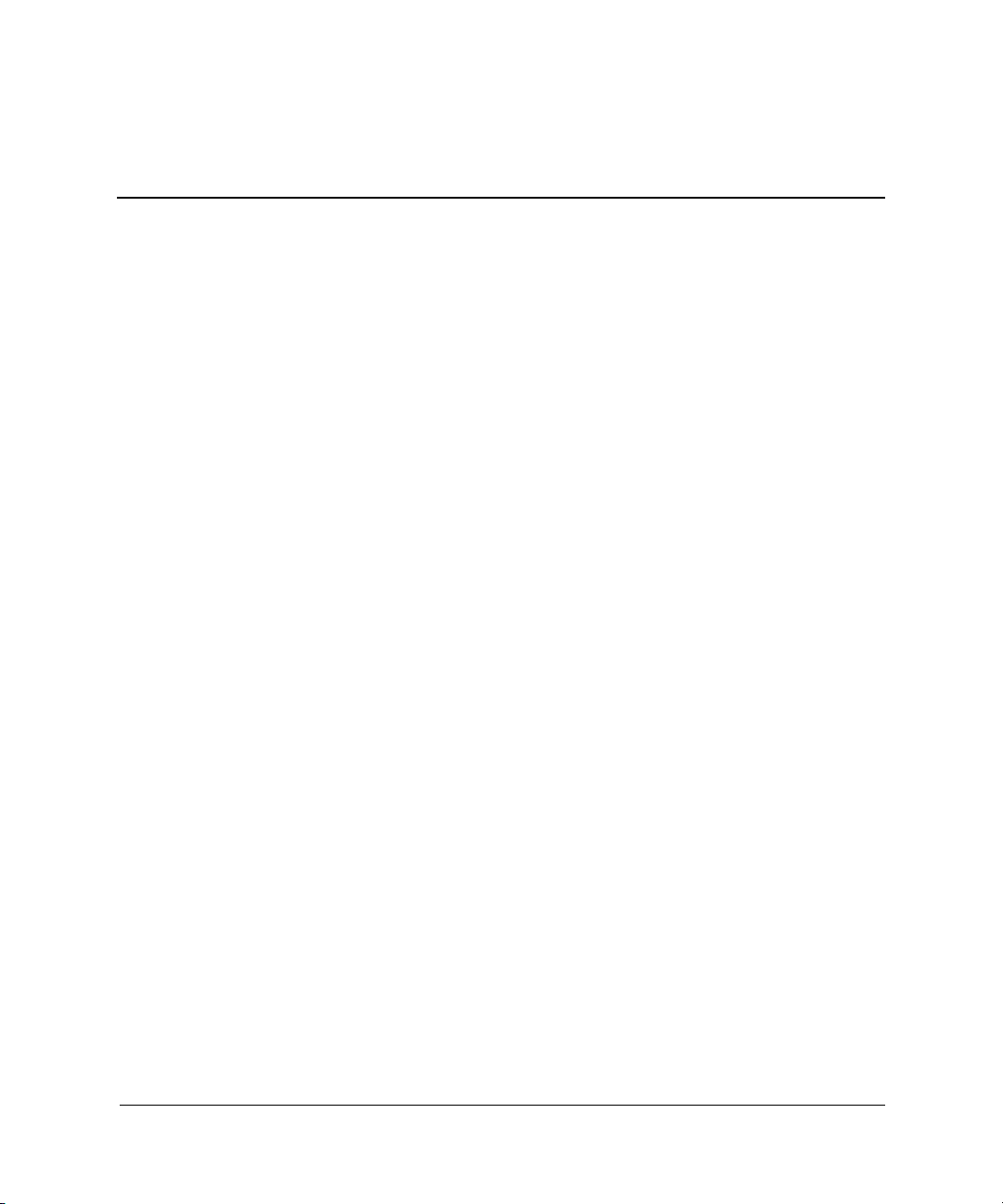
Indholdsfortegnelse
Hjælpeprogrammet Computer Setup (F10)
Hjælpeprogrammer til computeropsætning (F10). . . . . . . . . . . . . . . . . . . . . . . . . . . . . . . . 1
Brug af hjælpeprogrammer til computeropsætning (F10) . . . . . . . . . . . . . . . . . . . . . . 1
System Information (Systeminformation). . . . . . . . . . . . . . . . . . . . . . . . . . . . . . . . . . . . . . 3
Standard CMOS Setup . . . . . . . . . . . . . . . . . . . . . . . . . . . . . . . . . . . . . . . . . . . . . . . . . . . .4
Power Management Setup (Strømstyring Opsætning) . . . . . . . . . . . . . . . . . . . . . . . . . . . . 6
Peripheral Setup (Menuen Peripheral Setup) . . . . . . . . . . . . . . . . . . . . . . . . . . . . . . . . . . . 7
Hardware Monitor . . . . . . . . . . . . . . . . . . . . . . . . . . . . . . . . . . . . . . . . . . . . . . . . . . . . . . . . 9
Password Option . . . . . . . . . . . . . . . . . . . . . . . . . . . . . . . . . . . . . . . . . . . . . . . . . . . . . . . . 11
Load Default Settings . . . . . . . . . . . . . . . . . . . . . . . . . . . . . . . . . . . . . . . . . . . . . . . . . . . . 11
Save Settings and Exit. . . . . . . . . . . . . . . . . . . . . . . . . . . . . . . . . . . . . . . . . . . . . . . . . . . . 11
Exit Without Savings. . . . . . . . . . . . . . . . . . . . . . . . . . . . . . . . . . . . . . . . . . . . . . . . . . . . . 11
Vejledning til computeropsætning (F10) iii
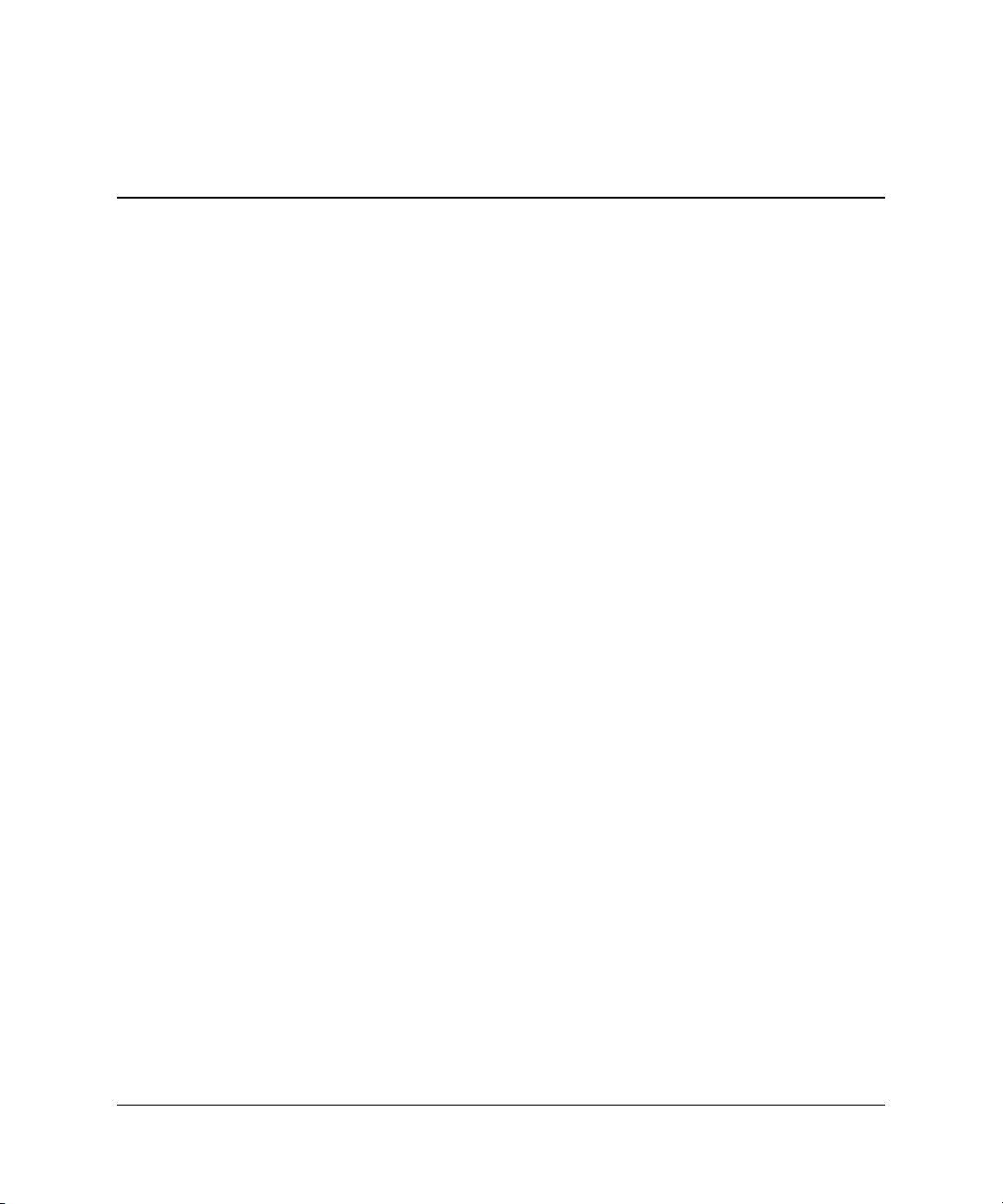
Hjælpeprogrammet
Computer Setup (F10)
Hjælpeprogrammer til computeropsætning (F10)
Du kan udføre følgende ved hjælp af hjælpeprogrammet
Computer Setup (F10):
■ Ændre standardindstillingerne.
■ Angive dato og klokkeslæt for systemet.
■ Definere, få vist, ændre og bekræfte systemkonfigurationen,
herunder indstillinger for processor, grafik, hukommelse,
lyd, lager, kommunikation og inputenheder.
■ Ændre startrækkefølgen for de enheder, du kan starte fra,
f.eks. harddiske, diskettedrev eller optiske drev.
■ Konfigurere startrækkefølgen for IDE-harddiskcontrollere.
■ Aktivere anmodningen om adgangskode for start i forbindelse
med både genstart og start af systemet.
■ Oprette en adgangskode for opsætning, som kontrollerer
adgangen til computerens opsætningsprogram (F10) og
de indstillinger, som er beskrevet i dette afsnit.
Brug af hjælpeprogrammer til computeropsætning (F10)
Du kan kun få adgang til Computer Setup ved at tænde computeren
eller genstarte systemet. Følg fremgangsmåden nedenfor for at få
adgang til menuen for hjælpeprogrammerne til computeropsætning:
1. Tænd eller genstart computeren. Klik på Start > Luk computeren >
Genstart computeren, hvis du kører Windows.
Vejledning til computeropsætning 1
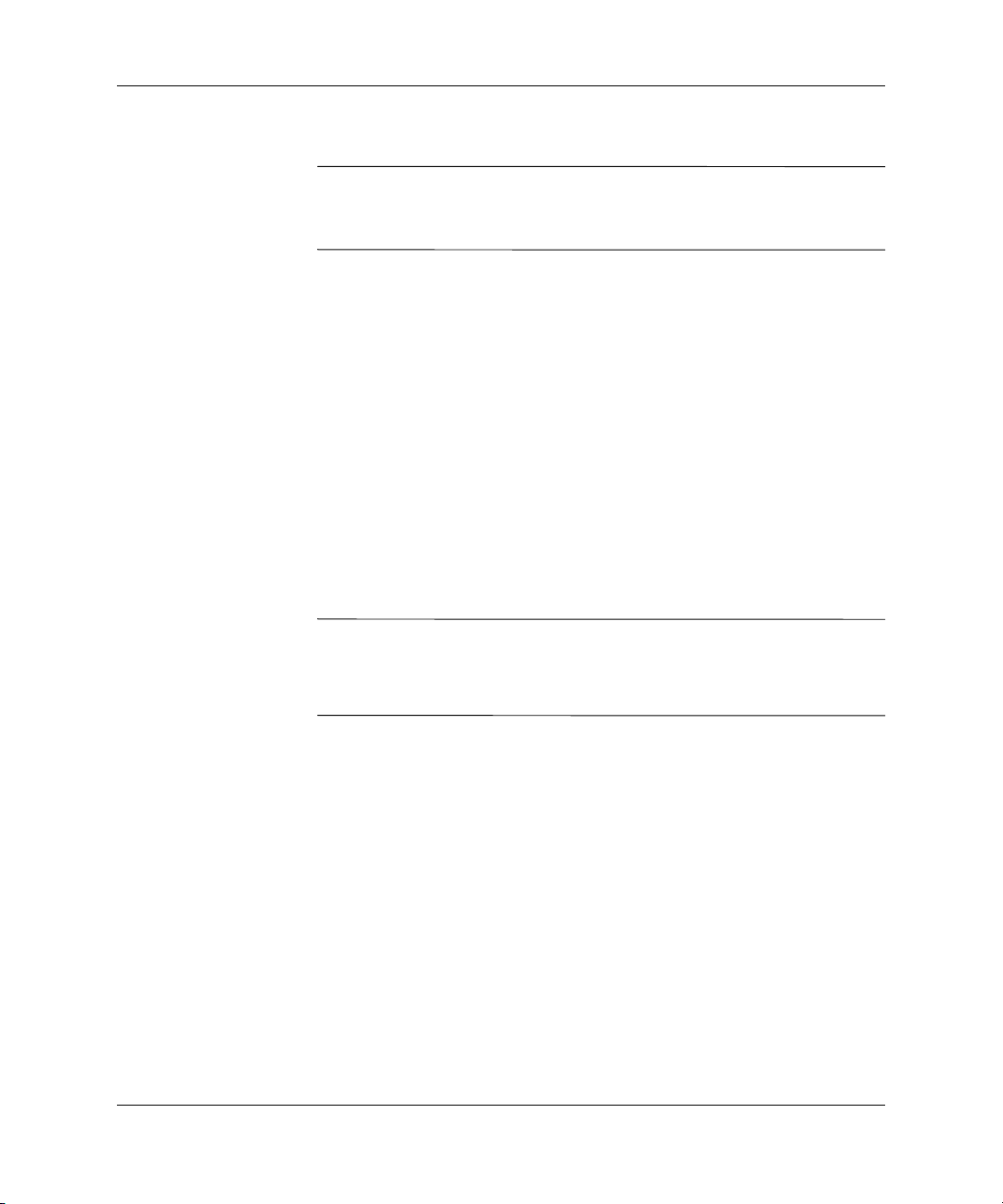
Hjælpeprogrammet Computer Setup (F10)
2. Når computeren starter, skal du trykke på tasten F10.
Hvis du ikke åbner hjælpeprogrammet til computeropsætning, mens
✎
computeren startes, skal du genstarte computeren igen for at få
adgang til programmet.
3. Menuen for hjælpeprogrammer til computeropsætning giver
ti valgmuligheder:
4. Brug piletasterne (venstre og højre) til at markere den relevante
overskrift. Brug piletasterne (Pil op og Pil ned) til at markere den
ønskede indstilling, og tryk derefter på Enter. Tryk på ESC-tasten
for at vende tilbage til menuen i opsætningsprogrammet.
5. Hvis du vil anvende og gemme ændringer, skal du vælge Gem
indstillinger og Afslut.
❏ Hvis du fortryder ændringerne, skal du vælge Afslut uden
at gemme.
❏ Hvis du vil gendanne standardindstillingerne, skal du vælge
Standardindstillinger. Denne indstilling gendanner systemets
oprindelige standardindstillinger.
FORSIGTIG! UNDGÅ at slukke for computeren, mens ROM-hukommelsen
Ä
gemmer ændringerne fra Computer Setup (F10), da du ellers risikerer at
beskadige CMOS’en. Når du har afsluttet Computer Setup (F10), kan du
slukke computeren uden risiko.
2 Vejledning til computeropsætning

Hjælpeprogrammet Computer Setup (F10)
Computeropsætning
Overskrift Indstilling Beskrivelse
System Information
(Systeminformation)
None (Ingen) Viser:
•Produktnavn
•Chipset-type
• MAC-adresse
•BIOS-version
• BIOS-frigivelsesdato
CPU/Memory/Information
(CPU/Hukommelsesoplysninger)
•CPU-type
•CPU-hastighed
•FSB-hastighed
•CPUs id
• Cachestørrelse for L1 og L2
• Forholdsstatus
• DDR-frekvens
• DIMM1-hukommelsesmodul
• DIMM2-hukommelsesmodul
• DIMM3-hukommelsesmodul
• DIMM4-hukommelsesmodul
• Ledig systemhukommelse
• VGA-hukommelse, der ikke
er Plug and Play-kompatibel
DMI Information
(DMI-oplysninger)
Støtten for programmet til opsætning af computeren kan variere afhængigt af den specifikke
✎
hardwarekonfiguration.
Vejledning til computeropsætning 3
• Kabinettets serienummer
• Aktivnummer
• UUID

Hjælpeprogrammet Computer Setup (F10)
Computeropsætning (Fortsat)
Overskrift Indstilling Beskrivelse
Standard CMOS
Setup
Advanced CMOS
Setup (Avanceret
CMOS-opsætning)
System Time (hh/mm/ss) Angiver systemtidspunktet
(24-timers format som tt/mm/ss).
System Date (mm/dd/yyyy) Angiver systemdatoen
(som mm/dd/åååå).
Floppy Drive A Beregner diskettedrevets størrelse
og kapacitet.
Primary IDE Master Registrerer automatisk, hvilken harddisk
der er det primære masterdrev.
Primary IDE Slave Registrerer automatisk, hvilken harddisk
der er det primære slavedrev.
Secondary IDE Master Registrerer automatisk, hvilken harddisk
der er det sekundære masterdrev.
Secondary IDE Slave Registrerer automatisk, hvilken harddisk
der er det sekundære slavedrev.
Boot Device Priority Angiver startrækkefølgen for samtlige
enheder.
Prøv en anden startenhed Angiv denne indstilling til YES [JA], så
BIOS starter fra en anden enhed, der kan
startes fra, og som ikke er angivet under
“Boot Device Priority” [Rækkefølge for
startenhed].
Støtten for programmet til opsætning af computeren kan variere afhængigt af den specifikke
✎
hardwarekonfiguration.
4 Vejledning til computeropsætning

Hjælpeprogrammet Computer Setup (F10)
Computeropsætning (Fortsat)
Overskrift Indstilling Beskrivelse
Advanced CMOS
Setup (Avanceret
CMOS-opsætning)
(fortsat)
Post Delay Time (in seconds) Angiver tidsrummet, før prompten
til opsætningsprogrammet (F10=Opsætning)
vises ved start af computeren.
• Ingen: POST Delay Time deaktiveret
(standard)
• 5: POST Delay 5 sekunder
• 15: POST Delay 15 sekunder
• 25: POST Delay 25 sekunder
• 35: POST Delay 35 sekunder
System Keyboard Angiver, hvis der er tilsluttet et tastatur, når
computeren starter.
Absent: der er ikke fundet et tastatur
(standard)
Present: der er fundet et tastatur
APIC ACPI SCI IRQ Aktiverer eller deaktiverer den intern I/O
APIC og multiprocessortabeller. (Hvis du
deaktiverer APIC ACPI SCI IRQ, skal du
muligvis geninstallere operativsystemet).
• Enable: IRQ 20-23 (standard)
• Disable: IRQ 09-11
Støtten for programmet til opsætning af computeren kan variere afhængigt af den specifikke
✎
hardwarekonfiguration.
Vejledning til computeropsætning 5

Hjælpeprogrammet Computer Setup (F10)
Computeropsætning (Fortsat)
Overskrift Indstilling Beskrivelse
Advanced CMOS
Setup (Avanceret
CMOS-opsætning)
(fortsat)
Power
Management Setup
(Strømstyring
Opsætning)
Hyper-Threading Technology Aktiverer eller deaktiverer Intel Hyper-
Threading Technology. (Dette punkt kan
kun vælges, når der findes en Intel HTT
CPU-plug-in)
• Enable: Intel HTT-funktionen er aktiveret
(automatisk BIOS-registrering)
• Disable: Intel HTT-funktionen
er deaktiveret (automatisk
BIOS-registrering)
Internal Graphic Mode Select Angiver størrelsen på den interne grafiske
adapters hukommelse.
• Deaktiveret: Valg af intern
grafiktilstand er deaktiveret.
• 1 MB: Share 1 MB
• 4 MB: Share 4 MB
• 8 MB: 8 MB delt (standard)
• 16 MB: Share 16 MB
• 32 MB: Share 32 MB
Boot Device Priority Angiver startsekvensen for enhederne.
ACPI Standby State Angiver ACPI-standbytilstanden, når
systemet skifter til ACPI-standbytilstand.
• S1/PSOS: Strømmen er afbrudt
• S3/STR: Skift til RAM (standard)
Støtten for programmet til opsætning af computeren kan variere afhængigt af den specifikke
✎
hardwarekonfiguration.
6 Vejledning til computeropsætning

Hjælpeprogrammet Computer Setup (F10)
Computeropsætning (Fortsat)
Overskrift Indstilling Beskrivelse
Power
Management Setup
(Strømstyring
Opsætning)
(fortsat)
Peripheral Setup
(Menuen Peripheral
Setup)
Restore on AC/Power Loss Angiver systemstatus efter strømafbrydelse.
• Power Off: Systemet slukkes altid
(standard)
• Power On: Systemet tændes altid
• Last State Systemet vender
tilbage til den seneste tilstand
før strømafbrydelsen
Resume On Ring Deaktiverer Resume On Ring from soft
(Genoptag på ring fra software).
• Disable: Genoptag på ring
er deaktiveret (standard)
• Enable: Genoptag på ring er aktiveret
Resume On PME Deaktiverer Resume On PME from soft
(Genoptag på PME fra software).
• Disable: Genoptag på PME
er deaktiveret
• Enable: Genoptag på PME er aktiveret
(standard)
OnBoard LAN Aktiverer eller deaktiverer OnBoard LAN.
• Disable: OnBoard LAN er deaktiveret
• Enable: OnBoard LAN er aktiveret
(standard)
Støtten for programmet til opsætning af computeren kan variere afhængigt af den specifikke
✎
hardwarekonfiguration.
Vejledning til computeropsætning 7

Hjælpeprogrammet Computer Setup (F10)
Computeropsætning (Fortsat)
Overskrift Indstilling Beskrivelse
Peripheral Setup
(Menuen Peripheral
Setup)
(fortsat)
LAN Chip Boot ROM Aktiverer og deaktiverer chipboot-ROM’en
for OnBard LAN.
• Disable: Chipboot-ROM for OnBoard
LAN er deaktiveret
• Enable: Chipboot-ROM for OnBoard
LAN er aktiveret (standard)
Init. Graphics Adapter Priority Indstiller den oprindelige prioritet for
grafikkortet
• NR146 GV
• PCI/Int-VGA (standard)
•Int-VGA/PCI
USB Controller Aktiverer eller deaktiverer USB-controlleren.
• Disable: USB-controlleren er
deaktiveret
• Enable: USB-controlleren er aktiveret
(standard)
USB 1.1 Device Legacy
Support
Angiver understøttelse af ældre
USB 1.1-enhed i DOS-tilstand.
• Disable: Understøttelse af ældre USB
1.1-enhed
• No Mice: Brug af mus understøttes ikke
• All Device: Alle enheder understøttes
Støtten for programmet til opsætning af computeren kan variere afhængigt af den specifikke
✎
hardwarekonfiguration.
8 Vejledning til computeropsætning

Hjælpeprogrammet Computer Setup (F10)
Computeropsætning (Fortsat)
Overskrift Indstilling Beskrivelse
Peripheral Setup
(Menuen Peripheral
Setup)
(fortsat)
OnBoard Serial Port Angiver indstillinger for OnBoard
Serial Port A
• Auto (standard)
• Disable
•3F8/COM1
•2F8/COM2
•3E8/COM3
•2E8/COM4
OnBoard Parallel Port Angiver indstillinger for OnBoard Parallel
Port
• Auto (standard)
• Disable
•378
•278
Parallel port-tilstand Her kan du indstille tilstanden Parallel Port.
• SPP (Bi-Dir)
• SPP og EPP-1.9
•ECP
• ECP og EPP-1.9 (standard)
Hardware Monitor Valg af CPU-forhold Gør det muligt at indstille
CPU-forstærkningsforholdet for ulåste Intel
Pentium 4- og Celeronprocessorer
CPU Warning Temperature Advarer, når processorens temperatur
overstiger 85 °C/185 °F
Støtten for programmet til opsætning af computeren kan variere afhængigt af den specifikke
✎
hardwarekonfiguration.
Vejledning til computeropsætning 9

Hjælpeprogrammet Computer Setup (F10)
Computeropsætning (Fortsat)
Overskrift Indstilling Beskrivelse
Hardware Monitor
(fortsat)
CPU Shutdown Temperature Systemet lukkes, når processorens
temperatur overstiger 90 °C/194 °F
System Warning Temperature Advarer, når systemets temperatur
overstiger 60 °C/140 °F
System Shutdown Temperature Systemet lukkes, når dets temperatur
overstiger 65 °C/149 °F
CPU Temperature Registrerer den aktuelle temperatur
for processoren
System Temperature Registrerer den aktuelle temperatur
for systemet
CPU FAN Speed Registrerer processorens blæserhastighed
Chassis FAN Speed Registrerer den aktuelle blæserhastighed
i kabinettet
CPU VID Registrerer den aktuelle spænding for
processoren
Vccp Registrerer den aktuelle Vccp-spænding
+1,5 V Registrerer den aktuelle ATX-strøm +1,5 V
+2,5 V Registrerer den aktuelle ATX-strøm +2,5 V
+3,3 V Registrerer den aktuelle ATX-strøm +3,3 V
+5,0 V Registrerer den aktuelle ATX-strøm +5,0 V
+12,0 V Registrerer den aktuelle ATX-strøm +12,0 V
HVcc (+3,3 VSB) Registrerer den aktuelle HVcc-spænding
Støtten for programmet til opsætning af computeren kan variere afhængigt af den specifikke
✎
hardwarekonfiguration.
10 Vejledning til computeropsætning

Hjælpeprogrammet Computer Setup (F10)
Computeropsætning (Fortsat)
Overskrift Indstilling Beskrivelse
Password Option Change Supervisor Password Gør det muligt at angive og ændre
adgangskoden
Password Status Viser status for adgangskoden
Password Check Gør det muligt at aktivere kontrol
af adgangskode, når adgangskoden
konfigureres.
• Setup: Prompten til adgangskode
viser, når BIOS’en køres
• Always: Adgangskodens bekræftelse
kontrolleres, hver gang computeren
startes (standard)
Load Default
Settings
Save Settings and
Exit
Exit Without
Savings
Støtten for programmet til opsætning af computeren kan variere afhængigt af den specifikke
✎
hardwarekonfiguration.
None (Ingen) Indlæser de optimale standardværdier
for alle indstillinger for opsætningen
None(Ingen) Gemmer ændringerne og afslutter
opsætningen
None(Ingen) Gør det muligt at afslutte opsætningen
uden at gemme eventuelle ændringer
Vejledning til computeropsætning 11
